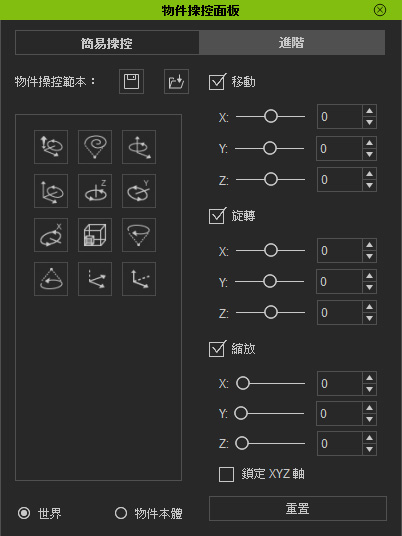
在進階操控模式中,您可以使用物件操控範本來移動選中的道具,或是手動調整操控的設定值。操控中的移動方式是依軸向而定,所以可以使用世界或物件本體軸向來作精確的操控。
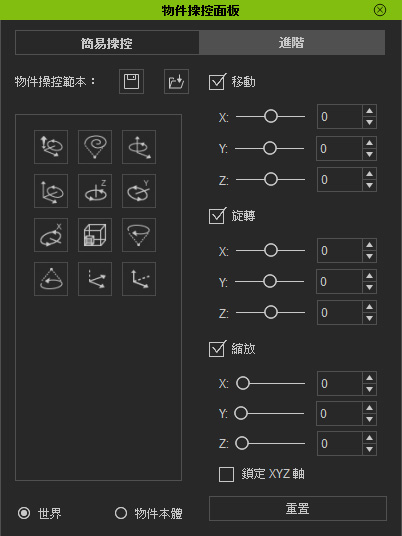
每一個範本是由右方面板中的許多設定組合而成;它們涵蓋了大部分真實世界最常見的移動方式。

|

|
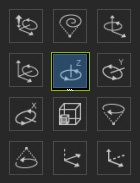
 按鈕,然後按一下空白鍵;移動滑鼠來預覽道具的移動(快速鍵:空白鍵)。
按鈕,然後按一下空白鍵;移動滑鼠來預覽道具的移動(快速鍵:空白鍵)。
 鍵,然後按一下空白鍵;移動滑鼠來錄製道具的移動。
鍵,然後按一下空白鍵;移動滑鼠來錄製道具的移動。
|
範本: |
範本: |
如果要沿著一個以上的軸向來操控道具,可以使用組合式的範本設定。這種方式能確保物件沿著特定的軸向移動、旋轉或縮放。
被操控物件的移動,是基於游標與每一個滑桿的設定值的關係,它們會去計算游標與 3D 預覽視窗中心點的相對位置。
可以沿著世界或是物件本體座操來進行不同的操控方式。 請參閱世界或物件本體軸向一節以取得更多相關資訊。
|
註: |
|